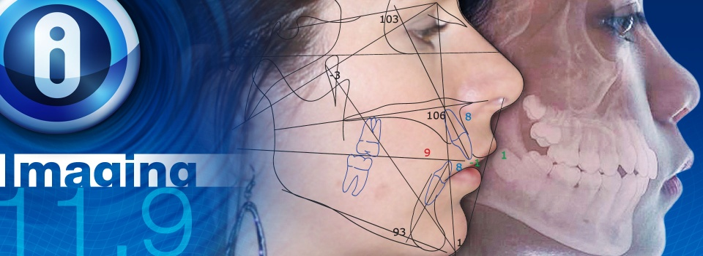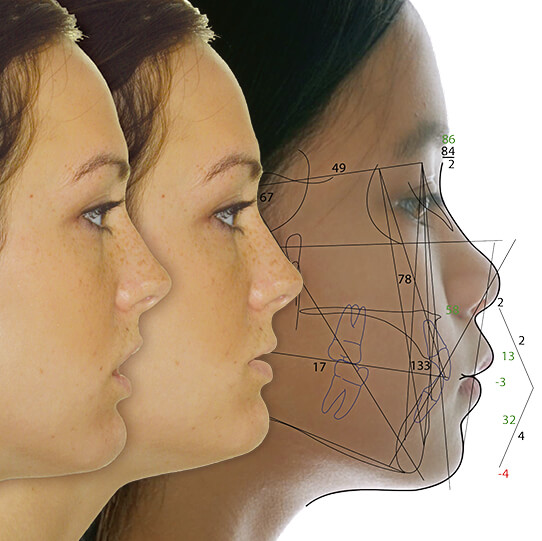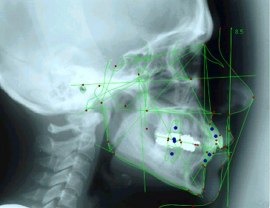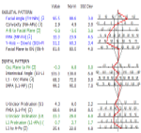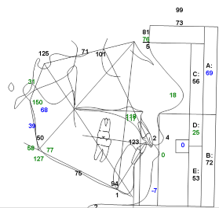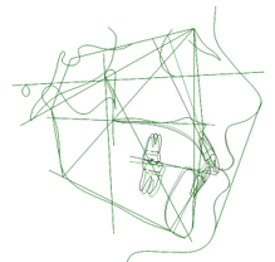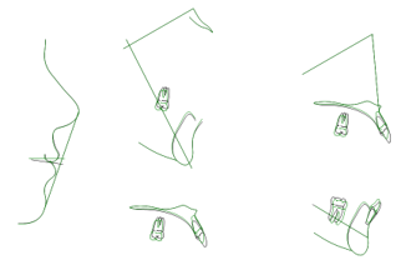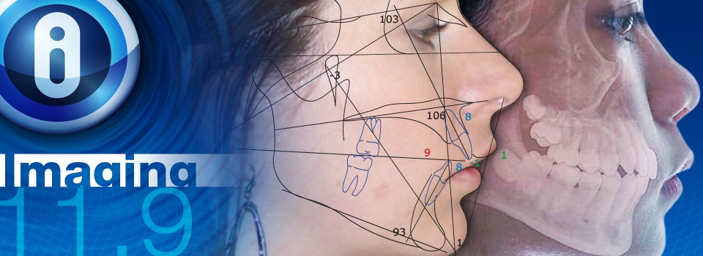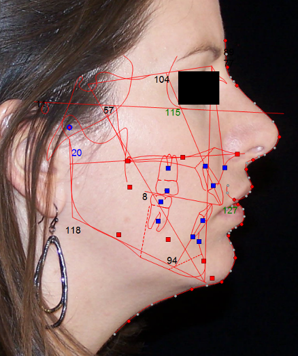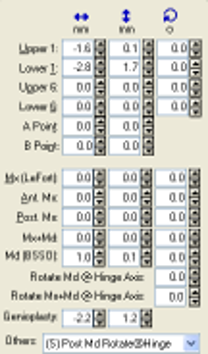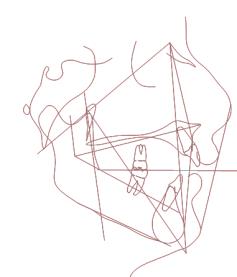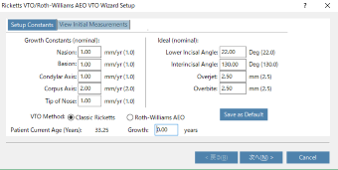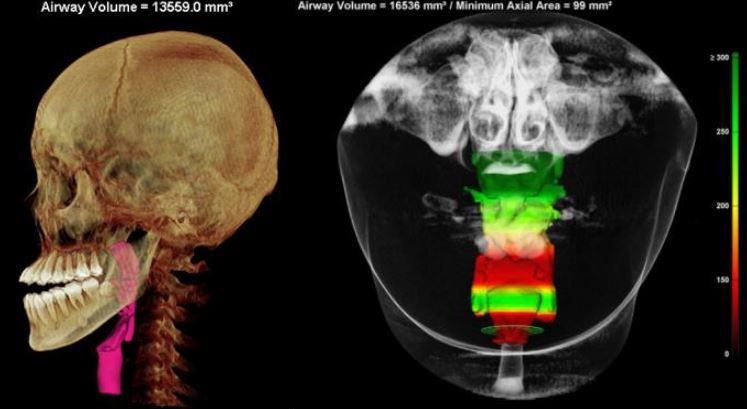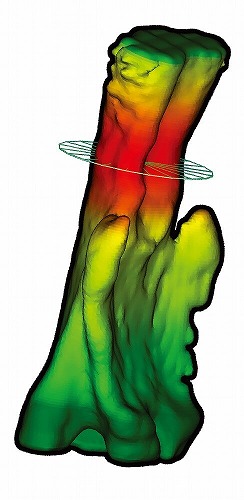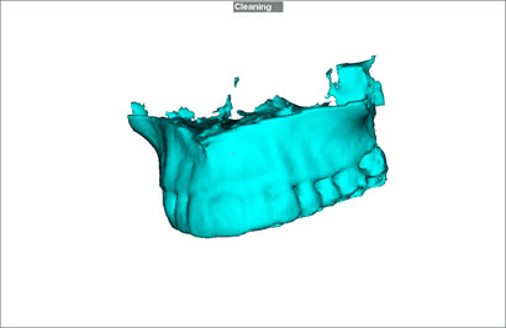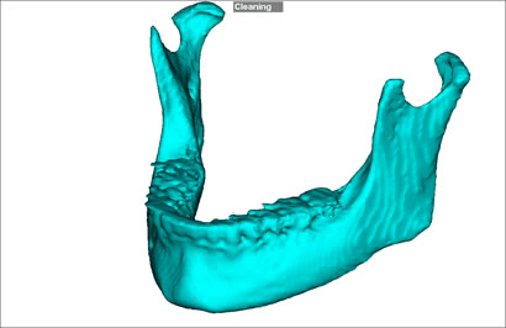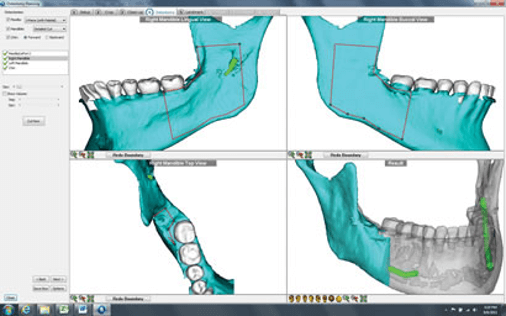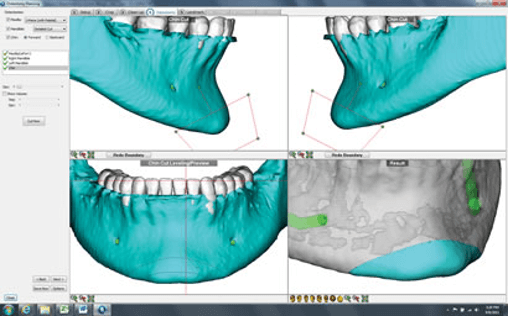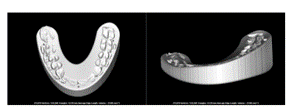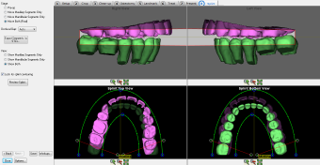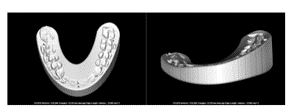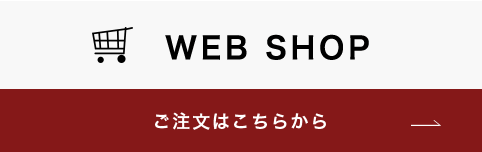Your total practice solution.「より診断を効率的に、より患者さんにわかりやすく」の実現
Dolphin Imaging ~画像管理、セファロ分析、VTO
-
Imaging Plus
画像処理 -
Ceph Tracing
セファロ分析、トレース重ね合わせ -
Tratment Simulation VTO
治療計画作成
Imaging Plus~画像処理~

-
ユーザーフレンドリーな画像管理
ImagingPlus™はDolphinの様々な機能のベースとなる画像管理ソフトです。
患者写真やX線画像をすばやく簡単に登録でき、効果的に治療経過を患者へ
プレゼンテーションすることができます。 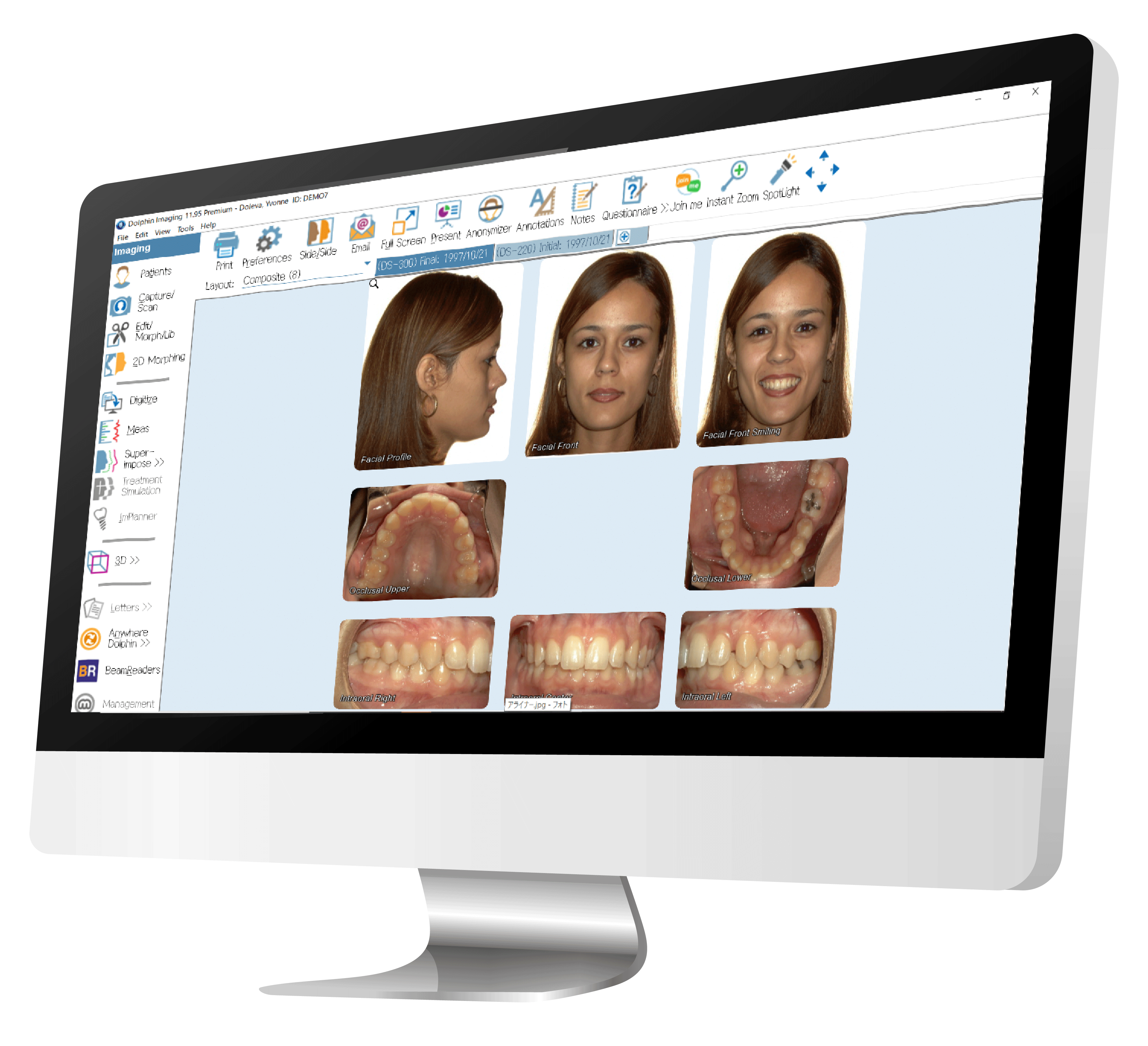
コンサルテーションライブラリ(オプション)
- 「ライブラリー機能」症例画像、各種熾烈の画像を蓄積して他の患者さんへのデモンストレーションに利用することができます。たとえば、患者さんがブラケットを装着した画像、まっすぐな歯並びになった画像、ホワイトニングをした後の白く輝く歯の画像をデモンストレーションすることが可能です。
- 「モーフィング機能」患者画像を切り取り、カービング、回転などの編集をすることで治療前のケースプレゼンテーション画像を作り出すことができます。例えば、歯列弓を拡大した画像、オトガイ部を前後に調整した画像を作り出すことができます。

Ceph Tracing ~セファロ分析、トレース重ね合わせ~

-
セファロ分析、トレーシングの効率化
セファロ分析とトレース重ね合わせをすばやく、かつ正確に進行させるためのソフトウェアです。
セファロX 線画像に計測点を入力するたけでトレースラインが描画される機能を有しています。
ユーザーのニーズに合わせた分析結果が画面上で確認可能です。
矯正・外科処置用:側貌セファロ分析
- 側貌セファロ分析法は、Ricketts / McNamara / Steiner(Tweed) / Jarabak / Roth / Sassouni / McLaghlin / Bjork / Alexander(Vari-Simplex) / Holdaway / Alabama / Burstone / Gerety / Downs-Northwestern その他400種類以上の中から選択が可能です。
- 正貌セファロ分析法は、Ricketts / Van Arsdale / Grummons / Gurummons(簡易分析)の中から選択可能です。
計測点、標準値を含め、セファロ分析法のカスタマイズが可能です。また、標準値は性別・年齢・人種でカテゴリ化ができます。
重ね合わせ(Superimposition)
- 患者様の側貌写真または側貌セファロにトレーシングを簡単に重ね合わせができます。
- 異なる時点(Time Point)のトレーシングを基準平面と基準点で重ね合わせができます。
- 複合的な重ね合わせが可能です。
Rickettsの5つの重ね合わせに対応されています。
Tratment Simulation ~VTO、治療計画作成~
歯科・外科矯正ともに対応する治療シミュレーション
現状の側貌写真から歯科医師が診断・計画する治療内容によりもたらされる変化をシミュレーションするためのツールです。
歯科・外科矯正ともに対応しており、術前に複数の治療計画の評価・検討に用いることができます。
矯正治療
- 前後の移動、傾斜、回転、臼歯の位置調整、下顎の自動回転機能
- アーチレングスディスクレパンシー(ALD)ワークシート:イニシャル状態、リーウェイ、抜歯、拡大、除去
- CO-CRコンバーション、CPIまたはMPI測定値の入力、最初の歯部コンタクト時の下顎の支店シミュレーション、中心関係(CR)に対する中心咬合位の自動再配置
成長予測
- 現在の骨年齢、見込まれる成長期間を入力することで、トレース済みのセファロやトレースと重ね合わせた写真の成長シミュレーションができます。
- お好みの基準平面で成長予測を並べて重ね合わせができます。
- 成長後のメジャーメントと成長予測画像が簡単に確認可能です。
BoltonまたはRickettsの成長予測アルゴリズムから選択可能です。
VTO作成機能と分析
- ウィザードを使用することにより臨床医にすばやく予測、計画、今後の治療の流れをビジュアル化させます。
対応ウィザード
- AEO-Roth/Ricketts
- McLaughlin(オプション機能)
- Arnett/Gunson FAB(オプション機能)
-
治療計画の入力画面
-
シミュレーションの一例
-
AEO-Ricketts / Roth VTO作成ウィザード
-
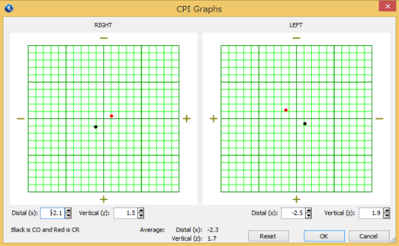
CO/CRコンバージョン
Mclaughlin Dental VTO ~マクローフリンVTO作成~

Dr.McLaughlinの理論に基づく治療計画作成支援ツール C
McLaughlin Dental VTOは歯牙移動の方向と量を視覚的にする治療計画支援システムです。下顎がCR 付近にある前提で初診時のディスクレパンシーを入力し、スペース獲得・消費要因を入力することで治療計画の妥当性の評価、メカニクスの設計などに役立つ情報を入手することができます。
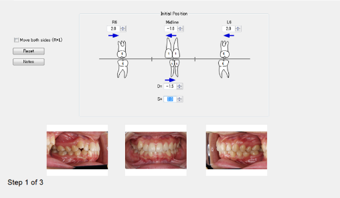 臼歯関係、正中線に対する位置情報の入力
臼歯関係、正中線に対する位置情報の入力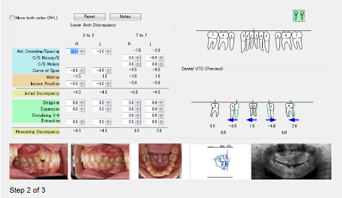 ディスクレパンシー、空隙の獲得消費要因の入力
ディスクレパンシー、空隙の獲得消費要因の入力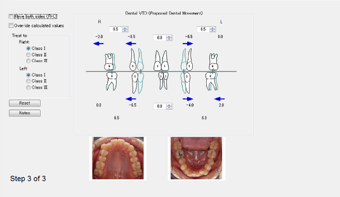 推奨される歯牙の移動量方向
推奨される歯牙の移動量方向
3D ~3次元データ加工~
矯正臨床におけるCT データの活用
矯正臨床におけるCT データの活用を高める便利なツールです。
CBCT、 Medical CT 、 MRI 、 STL 、 3D カメラデータを画面上に表示させ、簡単操作で診断に必要な情報が表示されます。
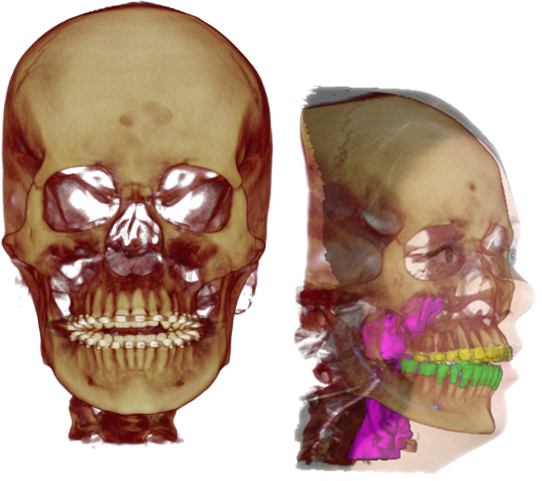
-
特長
- Build X-ray
- 気道分析
- CT重ね合わせ
- スティッチング
- フォトラッピング

-
Hounsfield Unit Color Mapping tool
Hounsfield Unitにより軟組織や硬組織の状態、厚みを計測することが可能です。アンカースクリュー埋入部位の骨質・量の確認に活用いただくことが可能です。(zBCT の場合は参考値)
-
Build X-ray
CTで撮影したダイコムデータを利用してセファロ写真、パノラマ、正貌セファロ、TMJ 、 Cross Section をワンクリックで作成可能です。
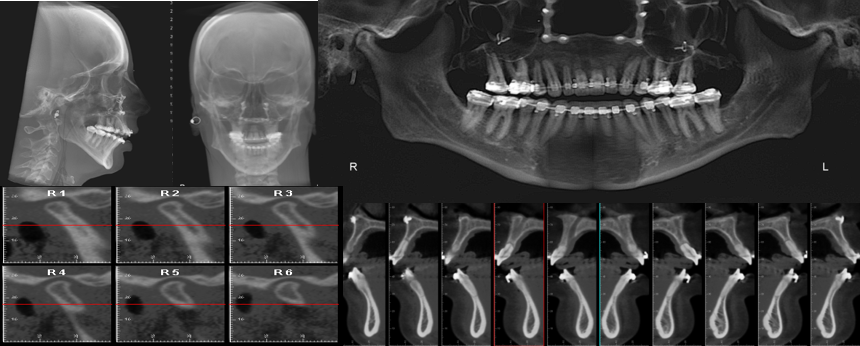 側面/正面セファロ、TMJ 断層 パノラマ、クロスセクション
側面/正面セファロ、TMJ 断層 パノラマ、クロスセクション
気道分析
CTの断面図を利用して、患者さんの気道の体積や狭窄部の面積を知ることができます。
CTの重ね合わせ
CT & CTの重ね合わせによる治療効果の評価が可能。術前・術後の比較に便利です。

-
スティッチング
上下別々に撮影されたCT を合成させて、大きなCT データ構築が可能です。

-
フォトラッピング
CTデータにフォトラッピングすることにより顔貌の変化を顕著にみることが出来るようになります。

3D Surgery
CT、模型データ、顔写真で始める外科シミュレーション
外科矯正のシミュレーションを効率的に実施するための便利なツールです。術前に複数の治療計画を視覚的に評価・検討することができます。
Step1Setup
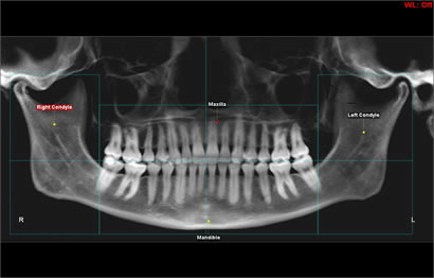 上顎、下顎枝、下顎などの主要なエリアをパノラマX線写真上でおおまかな位置決めをします。
上顎、下顎枝、下顎などの主要なエリアをパノラマX線写真上でおおまかな位置決めをします。
Step2Crop
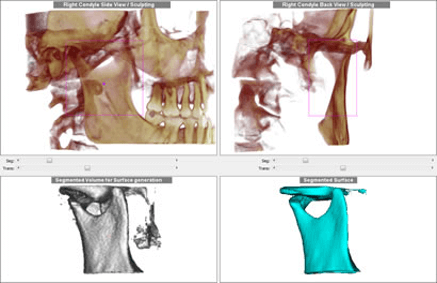 シミュレーションで使用する上顎、下顎の切り出しを三次元データ上で行います。
シミュレーションで使用する上顎、下顎の切り出しを三次元データ上で行います。
Step3Clean-up
上顎、下顎のまわりに発生した不要な部分を切り取り、データの表示をキレイにします。
Step4Osteotomy
症例にあった骨切り方法、ラインを設定します。
Step5Landmark
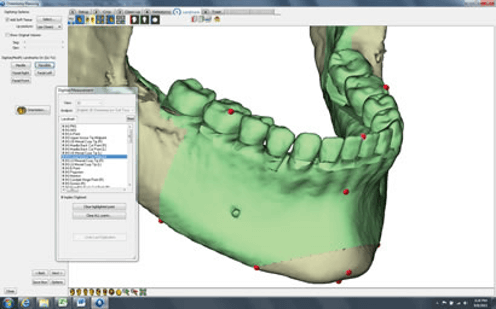 三次元データ上の分析ポイントを入力します。
三次元データ上の分析ポイントを入力します。
Step6Treat
治療シミュレーションを作成します。左右側面、正面、オトガイ頭頂面から見た硬組織の移動をマウス操作で実施します。硬組織の移動を行うと、同時に軟組織も変化します。
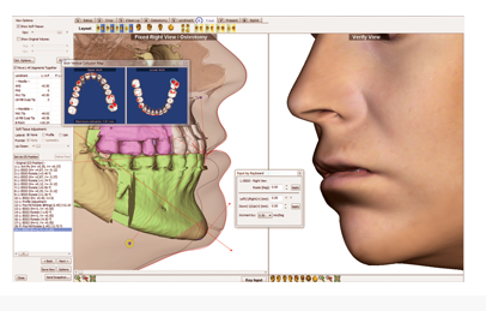
シュミレーション結果に基づいたバイトデータをSTL 出力が可能
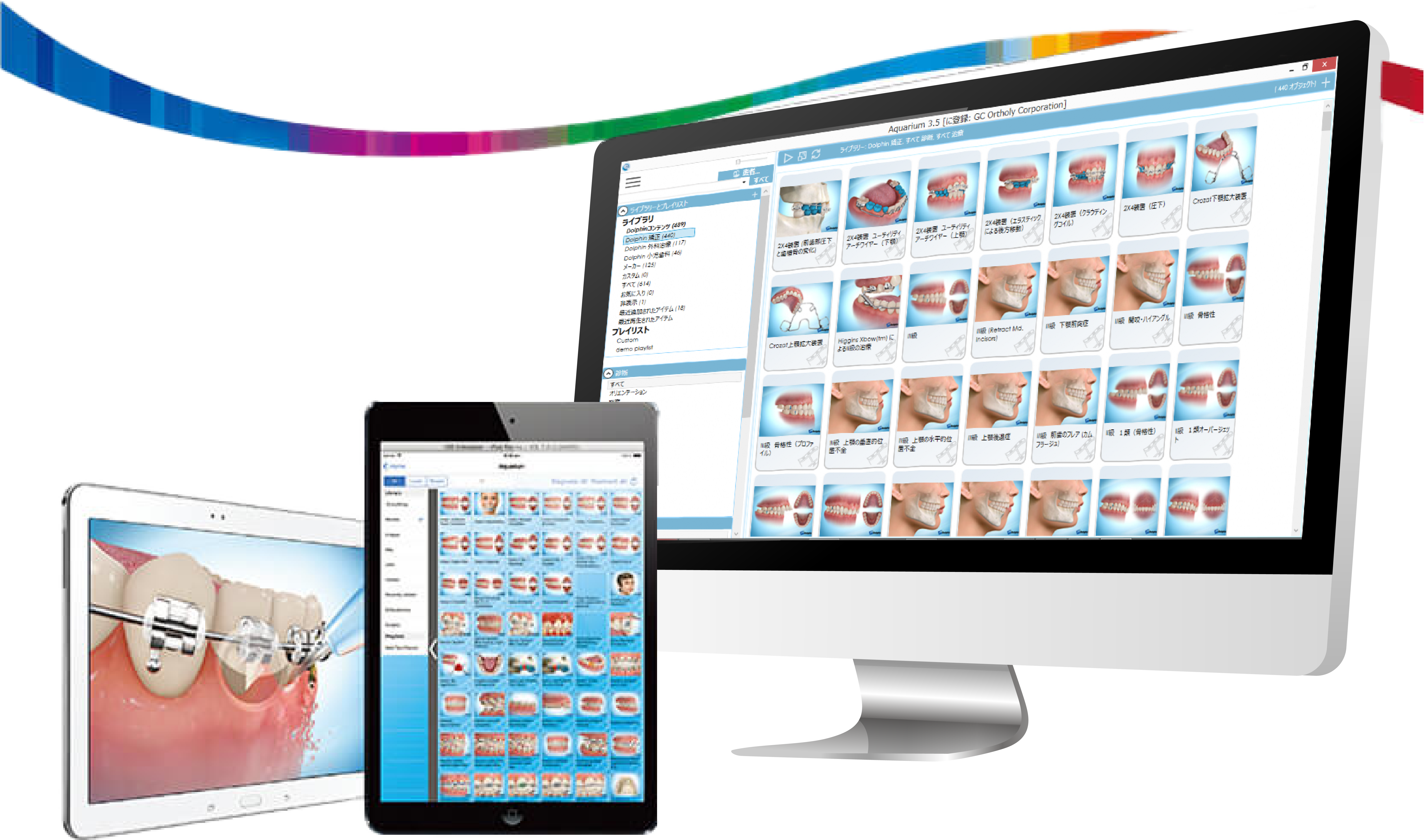
-

1.Wisdom Teeth Eruption
-

2.Rapid Palatal Expansion
-

3.Brushing Techniques
-

4.Lingual Brackets
-

5.Implant
(Anterior Socket Grafting)
-
おススメコンテンツ
-
矯正装置コンテンツ
-
外科コンテンツ
総合的なライブラリ
総合的なライブラリであるAquarium™はテーマを表示させるだけではなく様々な役割を果たします。
全てのテーマを相互参照するための機能的なインターフェースによって構成されています。
それぞれのテーマには診断や治療法によって整理された一連のプレゼンテーションがあります。
プレゼンテーションは患者さんへ説明するための3Dアニメーション、フルモーションビデオ、術前術後の画像で構成されています。
テーマは診断所見、矯正器具、予防法、歯の萌出、骨移植、下顎の前進または後退、上顎の埋伏、インプラント、抜歯、ミニスクリュー、
その他を含んでいます。
特定のメーカーのブラケットや矯正器具の説明画像も含まれています。
Aqurium™でのプレゼンテーションは治療の必要性、選択肢、治療遅延の可能性、治療の詳細、治療後の特別なケアの方法を
わかりやすく説明します。
視覚的なコンサルテーションをサポート
 コンサルテーション用PCにインストールされたAquarium2の動画を患者さんの相談内容に合わせて検索・再生します。
コンサルテーション用PCにインストールされたAquarium2の動画を患者さんの相談内容に合わせて検索・再生します。
アニメーション動画が視覚的にコンサルテーションをサポートします。
iPadによるチェアサイドでのご説明
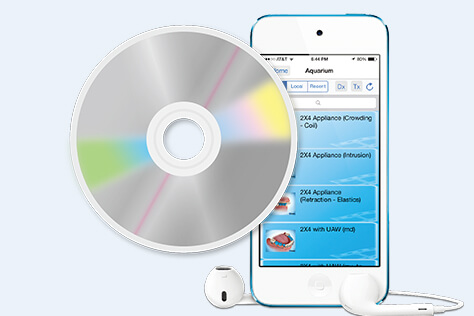 Aquarium2からエクスポートされた動画をiPadへ追加(※1)することもできます。
Aquarium2からエクスポートされた動画をiPadへ追加(※1)することもできます。
手軽に持ち運びできるiPadを使用して、チェアで待合スペースで素早く動画を再生することができます。すぐに動画再生したいときに便利です。
(※1)iPadで動画再生するためには動画形式をMP4などへ変換する必要がございます。
パワーポイントに動画を貼り付けてプレゼン
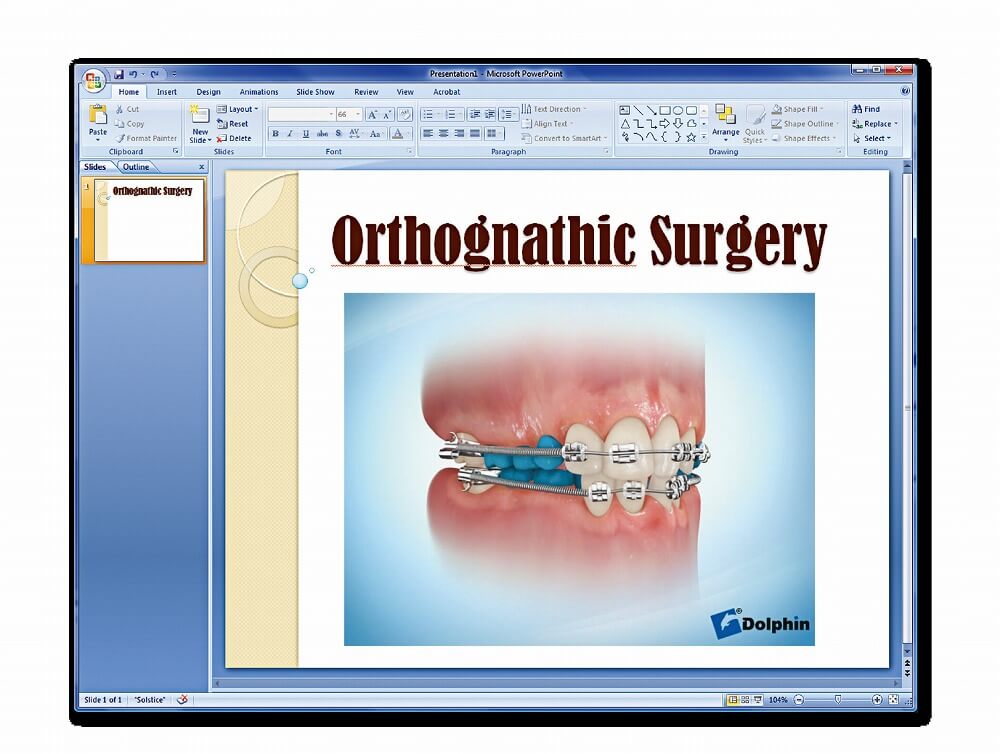 先生が作成したオリジナルのパワーポイントスライドにAquarium2からエクスポートされた動画を貼り付けることができます。
先生が作成したオリジナルのパワーポイントスライドにAquarium2からエクスポートされた動画を貼り付けることができます。
スライドショーの途中で動画再生をすることができ、よりわかりやすいダイナミックなプレゼンテーションをサポートします。
動作環境
ネットワーク環境について
スタンドアローン(1台)で使用する場合

- DolphinのUSBキーをドライバーに差しこみ、使用可能となります。
※インストールしたPCにインターネット接続環境が必要不可欠となります。
LAN(複数台)で使用する場合
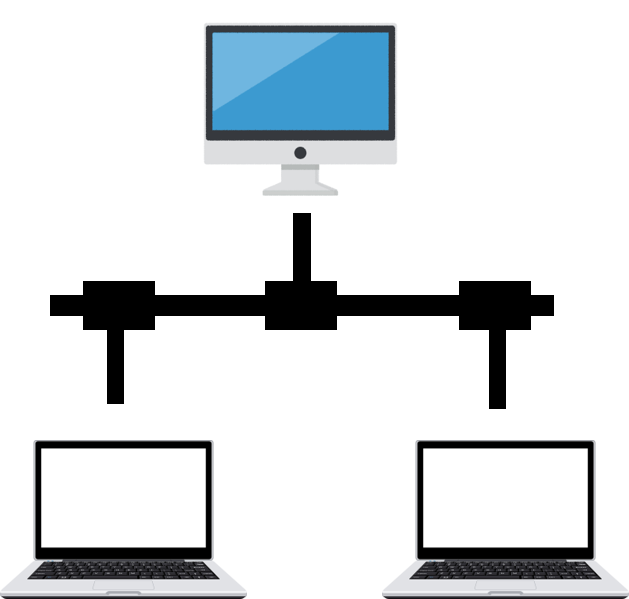
- DolphinのUSBキーをドライバーに差しこんだPCがサーバーとして機能するため、サーバーのインターネット環境が必要不可欠となります。
また、ご使用になる全てのPCがLANで接続された環境が必要となります。
※無線LANをご使用になった場合の有線で使用する場合と比べて処理速度が遅くなる場合があります。